Zodra u een nieuwe positie aanmaakt, wordt de rasteringave geopend:
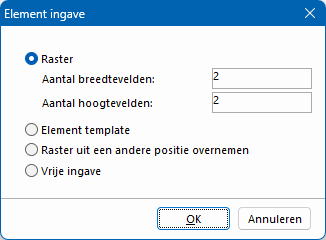
- Selecteer de optie "Raster".
- Geef het aantal breedtevelden in. Druk op de knop Enter om naar de volgende ingave te gaan.
- Geef het aantal hoogtevelden op.
Maatvoering instellen
Nadat u het raster hebt ingevoerd, wordt u automatisch doorgestuurd naar het invoerscherm voor afmetingen:
Geef de breedte en hoogte in. Het rood gemarkeerde gebied geeft de huidige ingave aan.
Opmerking:
U kunt formules ingeven om afmetingen te berekenen. Het resultaat wordt automatisch berekend en ingegeven in het relevante veld. Aangezien dit alleen een rekenfunctie is, wordt de formule zelf niet opgeslagen.
Een voorbeeld vindt u onderaan het ingavegebied voor maatvoering.
Maatvoering automatisch laten bepalen
Het programma heeft altijd de totale breedte/hoogte van een positie nodig. Dit kan worden berekend aan de hand van de totale breedte/hoogte of de som van de deelbreedtes en -hoogtes. Als dit wordt opgegeven, kunnen de totale en gedeeltelijke afmetingen automatisch worden bepaald:
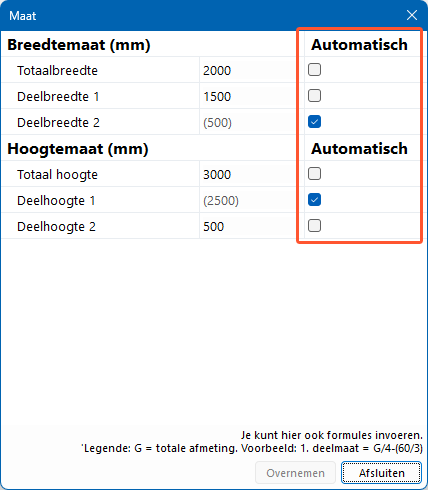
Maatvoering bewerken
- Dubbelklik met de muis op de maatvoering die u wilt wijzigen. De maatvoering wordt rood weergegeven.
- Geef de nieuwe waarde in het ingaveveld voor de maatvoering in en bevestig de ingave.
Veld toevoegen
- Klik op de functie "Velden toevoegen" in het tabblad "Bewerken" van het ingavescherm van het raster ":
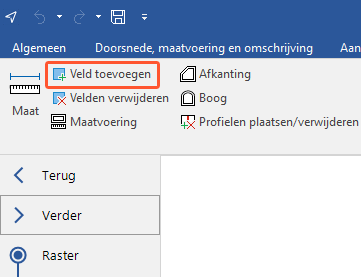
- Bepaal de positie van de nieuwe velden:
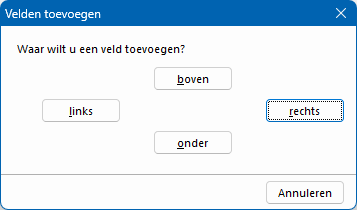
- Bepaal het aantal velden dat moet worden ingevoegd:
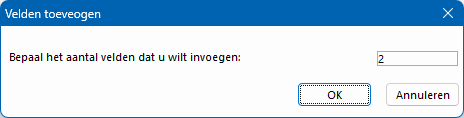
- Geef de nieuwe deelbreedte en/of -hoogte in:
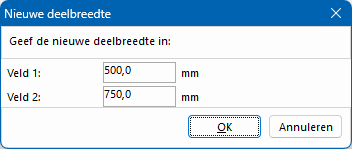

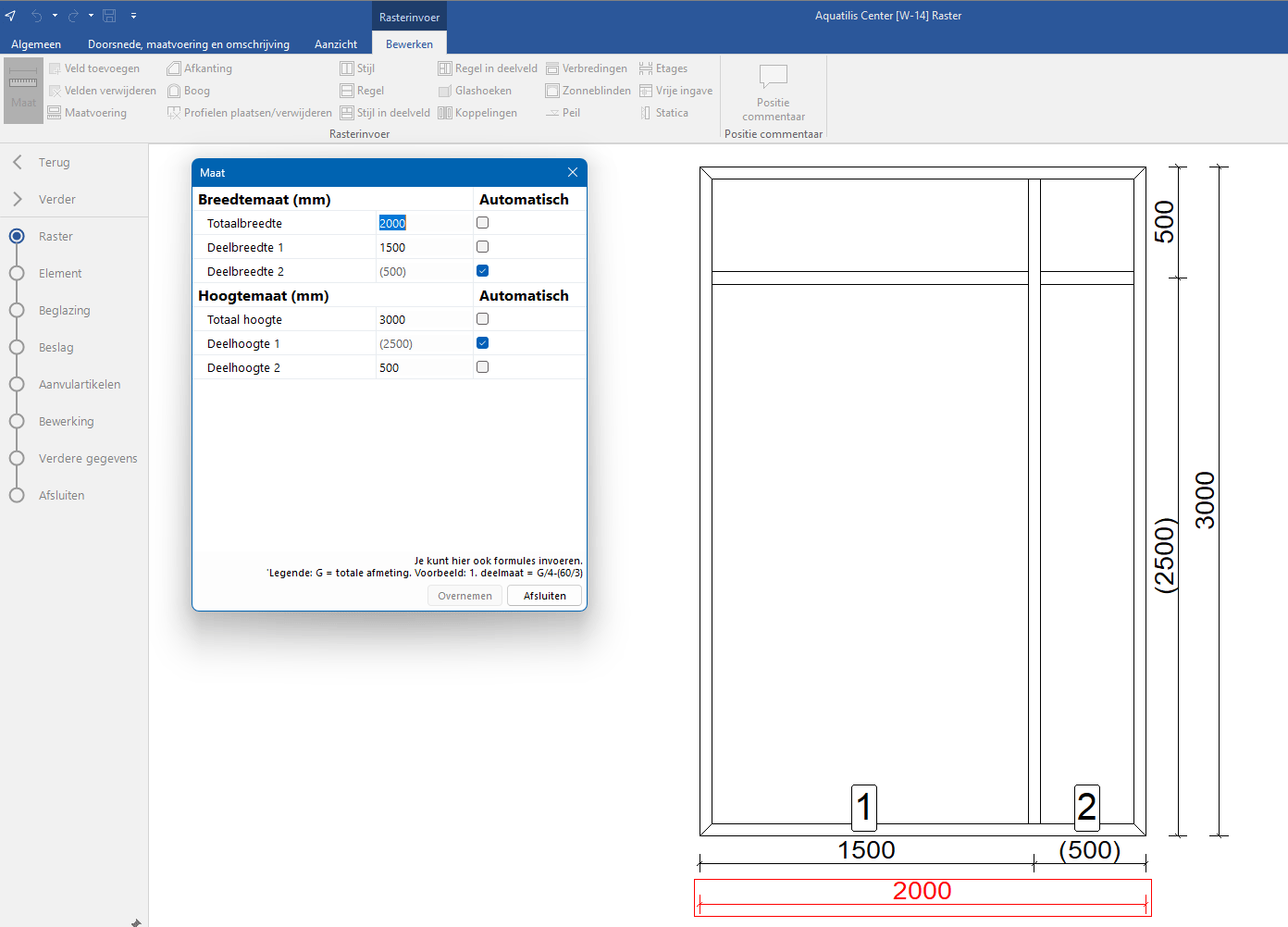
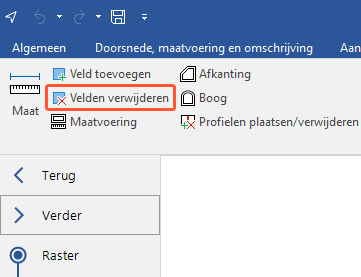

 Deutsch
Deutsch English (UK)
English (UK) Français
Français Italiano
Italiano Nederlands
Nederlands